word使用技巧大全:快速拆分表格
发布时间:2016-12-02 20:21
在Word中使用表格的功能,有时候简直就是一种折磨。相对Excel,毕竟Word更专业于图文混排。在Word中使用表格的时候,经常遇见的问题就是拆分表格——如何快速的将一个表格拆分成两部分,那么下面就由小编给大家分享下快速拆分word表格的技巧,希望能帮助到您。
快速拆分word表格的步骤如下:
步骤一:新建一个word文档,单击“插入”——“表格”,在文档中插入一个表格。
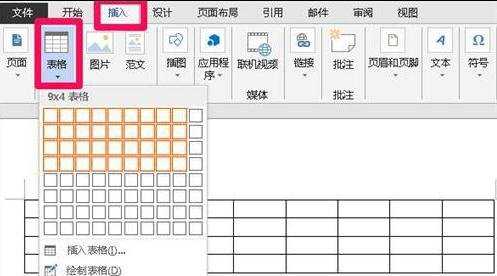
步骤二:在表格中输入文字,建立一个进度表。如果我们想在序号为‘4’的行后将表格拆分成两个表,可以进行如下的操作。
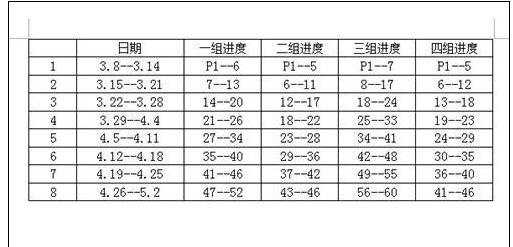
步骤三:将光标定位到序号为“5”的单元格内,按下组合键“ctrl+shift+回车键”。
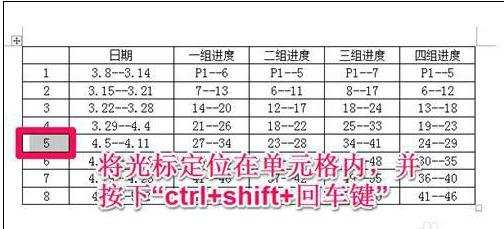
步骤四:这样就可以在序号为“4”的行后添加一个空行。
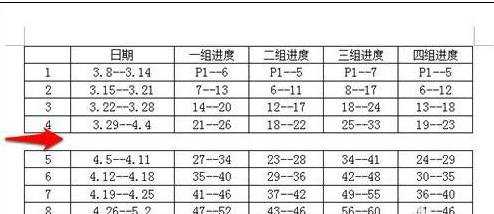
步骤五:用鼠标选取表格的最后一个单元格。
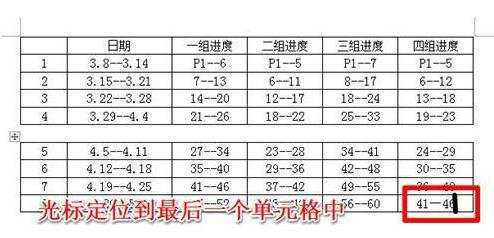
步骤六:按下tab键可以在表格最后新增一行,光标也自动跳到了新行的首个单元格中。
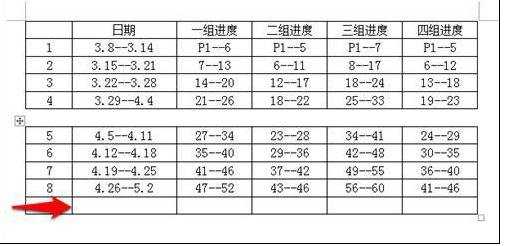
步骤七:将光标定位到表格的最后一个单元格的换行符。
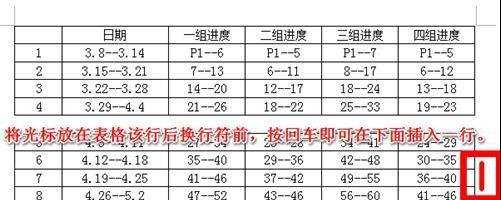
步骤八:按下“回车键”,就可以在表格的最后添加一个新行。
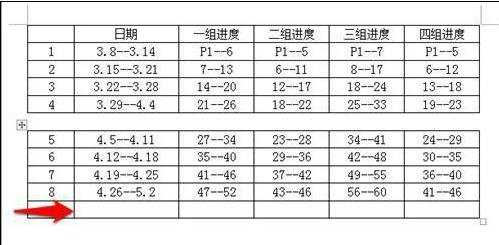

word使用技巧大全:快速拆分表格的评论条评论